Win10怎么还原系统 电脑恢复出厂设置图文教程[多图]
教程之家
操作系统
Win10系统怎么恢复出厂设置?如果Win10系统损坏,如何还原Win10系统呢?现在的电脑都是预装Win10系统,而且都有还原功能,那么就给大家分享一下Win10系统恢复出厂的操作步骤。
解决方法:
1、点击开始菜单,选择“设置”。
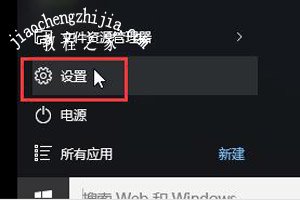
2、进入“更新和安全”。
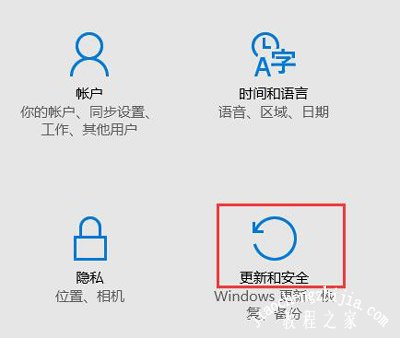
3、点击“恢复”,然后点击“删除所有内容并重新安装Windows”下方的“开始”。
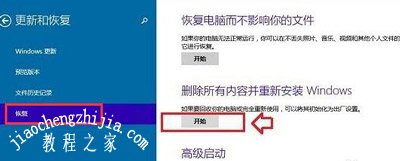
4、到这里会需要用到此前安装Win10的镜像文件如果不存在,会提示“缺少一些文件”,我们需要把装有win10系统文件的u盘插入电脑,再次进行恢复操作,接下来就可以看到如下“初始化”设置了,我们点击“下一步”。

5、接着选择“仅限安装了Window驱动器”。
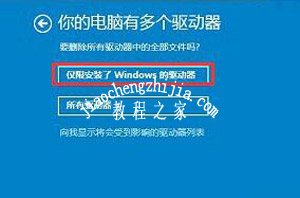
6、再下来还有其他一些选择项目,我们按照提示选择即可。最后会进入“准备就绪,可以初始化电脑”提示界面,点击“初始化”。

7、最后电脑会自动重启,重启电脑后会进入“正在重置电脑(进度百分比提示)”界面,这过程需要较长一段时间,期间还会自动重启2次。等待较长一段时间后,Win10就可以成功恢复到出厂设置了。
Win10系统问题解答:
Win10系统所有浏览器都打不开网页的解决方法
Win10系统无法退出微软账号的解决方法
Win10怎么取消锁屏 系统关闭锁屏界面的解决方法
![笔记本安装win7系统步骤[多图]](https://img.jiaochengzhijia.com/uploadfile/2023/0330/20230330024507811.png@crop@160x90.png)
![如何给电脑重装系统win7[多图]](https://img.jiaochengzhijia.com/uploadfile/2023/0329/20230329223506146.png@crop@160x90.png)

![u盘安装win7系统教程图解[多图]](https://img.jiaochengzhijia.com/uploadfile/2023/0322/20230322061558376.png@crop@160x90.png)
![win7在线重装系统教程[多图]](https://img.jiaochengzhijia.com/uploadfile/2023/0322/20230322010628891.png@crop@160x90.png)
![小白一键重装win11教程[多图]](https://img.jiaochengzhijia.com/uploadfile/2022/0930/20220930035306720.png@crop@240x180.png)
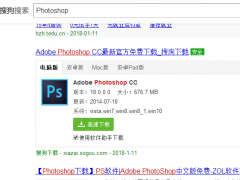
![系统重装win7的小白教程详解[多图]](https://img.jiaochengzhijia.com/uploadfile/2022/0909/20220909024627175.png@crop@240x180.png)
![详细教大家怎么自己重装系统win7[多图]](https://img.jiaochengzhijia.com/uploadfile/2022/0906/20220906135128927.jpg@crop@240x180.jpg)